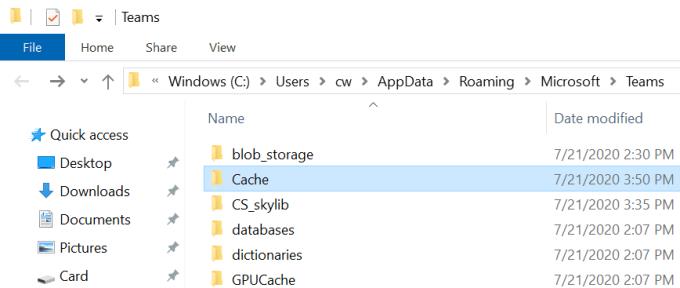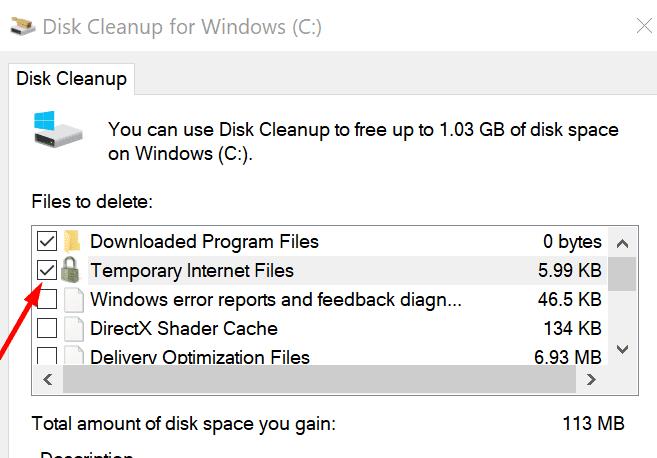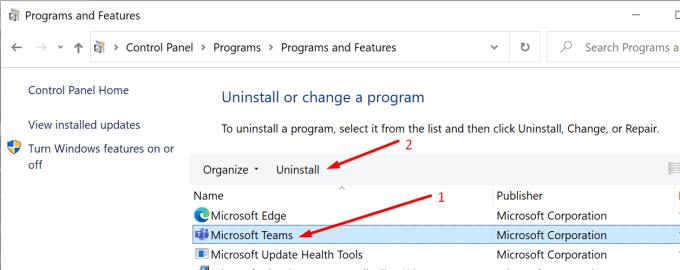Ekipet e Microsoft ndonjëherë mund të kenë nevojë për më shumë kohë për të trajtuar mesazhet e bisedës. Kur ndodhin probleme të tilla, shërbimi mund të marrë më shumë sesa pritej për të dërguar mesazhe të reja bisede. Herë pas here, një mesazh gabimi mund të shfaqet gjithashtu, si këto:
- Kishim disa vështirësi në marrjen e bisedave tuaja.
- Kemi probleme me përditësimin e mesazheve tuaja.
Rregulloni Microsoft Teams Chat që nuk funksionon
⇒ Këshillë e shpejtë: Kontrolloni lidhjen tuaj . Sigurohuni që ky të mos jetë një problem rrjeti. Rinisni modemin nëse është e nevojshme. Ose përdorni një rrjet të ndryshëm, si p.sh. një pikë interneti celulare.
Për më tepër, kontrolloni statusin e shërbimit të Office 365 për të parë nëse ka ndonjë problem të njohur që mund t'ju pengojë të përdorni bisedën e Teams.
Dilni dhe rinisni pajisjen tuaj
Provoni të kryeni një dalje të plotë të ndjekur nga një hyrje e plotë. Kjo do të rivendosë lidhjen tuaj me serverët e Microsoft Teams. Dilni nga llogaria juaj e Teams dhe rinisni kompjuterin tuaj. Më pas identifikohuni përsëri dhe kontrolloni nëse zona e bisedës është plotësisht funksionale.
Provoni një version të ekipeve të ndryshme
Problemi i bisedës zakonisht prek përdoruesit e kompjuterit. Nëse mesazhet e bisedës nuk shfaqen në klientin e desktopit, kontrolloni nëse ato janë të disponueshme në ueb. Për më tepër, nëse keni instaluar gjithashtu aplikacionin celular, kontrolloni nëse bisedat janë të dukshme në telefonin ose tabletin tuaj.
Pastro cache
Pastrimi i cache-it e zgjidhi këtë problem për shumë përdorues. Duke hequr memorien e memories, në thelb ju hiqni skedarët e përkohshëm të Ekipeve që mund të ndërhyjnë ose bien ndesh me sesionin tuaj aktual të Ekipeve.
Mbyll Microsoft Teams.
Shkruani %AppData%\Microsoft\teams\ në shiritin e kërkimit të Windows.
Dosja Teams duhet të jetë e dukshme në ekran tani.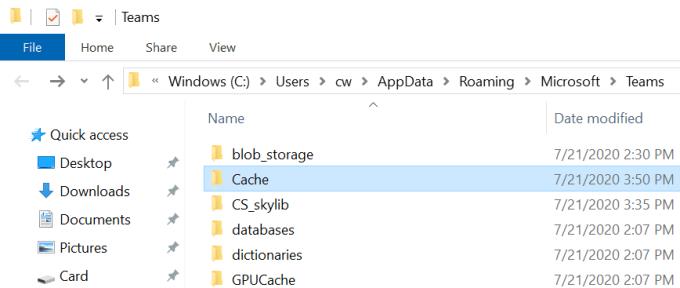
Pastaj zbrazni dosjet e mëposhtme (por mos i fshini):
- %AppData%\Microsoft\teams\cache e aplikacionit\cache
- %AppData%\Microsoft\teams\blob_storage
- %AppData%\Microsoft\teams\bazat e të dhënave
- %AppData%\Microsoft\teams\cache
- %AppData%\Microsoft\teams\gpucache
- %AppData%\Microsoft\teams\Indexeddb
- %AppData%\Microsoft\teams\Local Storage
- %AppData%\Microsoft\teams\tmp
Nëse keni përdorur gjithashtu versionin ueb të Teams, pastroni gjithashtu cache-in e shfletuesit tuaj.
Duke folur për pastrimin e cache-it, ekzekutoni gjithashtu Disk Cleanup. Me fjalë të tjera, sigurohuni që të pastroni të gjithë skedarët tuaj të përkohshëm të Internetit.
Shkruani disk cleanup në shiritin e kërkimit të Windows.
Pastaj zgjidhni diskun ku keni instaluar OS dhe Ekipet.
Pastro skedarët e përkohshëm të internetit . Shtypni butonin OK.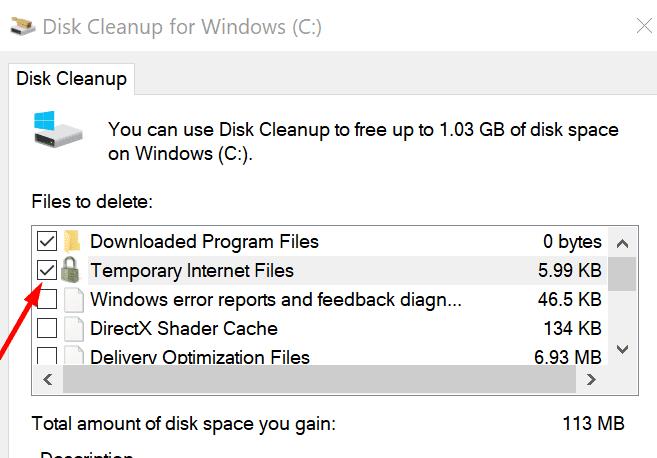
Pasi të keni bërë të gjitha këto, rinisni kompjuterin tuaj. Nisni përsëri Teams dhe kontrolloni nëse problemi i mesazheve të bisedës është zgjidhur.
Riinstaloni Ekipet
Epo, nëse problemi vazhdon, provo të çinstalosh aplikacionin tënd Teams.
Hapni panelin e kontrollit .
Pastaj klikoni në Programet .
Zgjidhni Çinstaloni një program .
Zgjidhni Ekipet e Microsoft. Shtypni butonin Uninstall .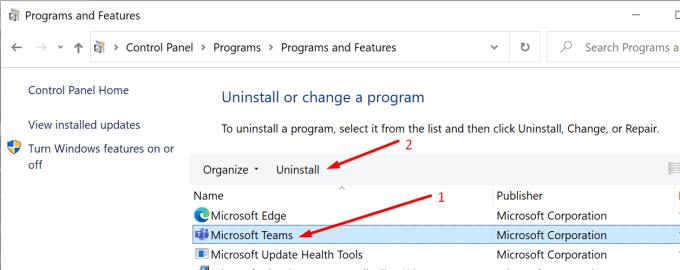
Rinisni kompjuterin tuaj dhe shkarkoni përsëri aplikacionin.
Na tregoni nëse keni arritur të rregulloni bisedën.